Page 1
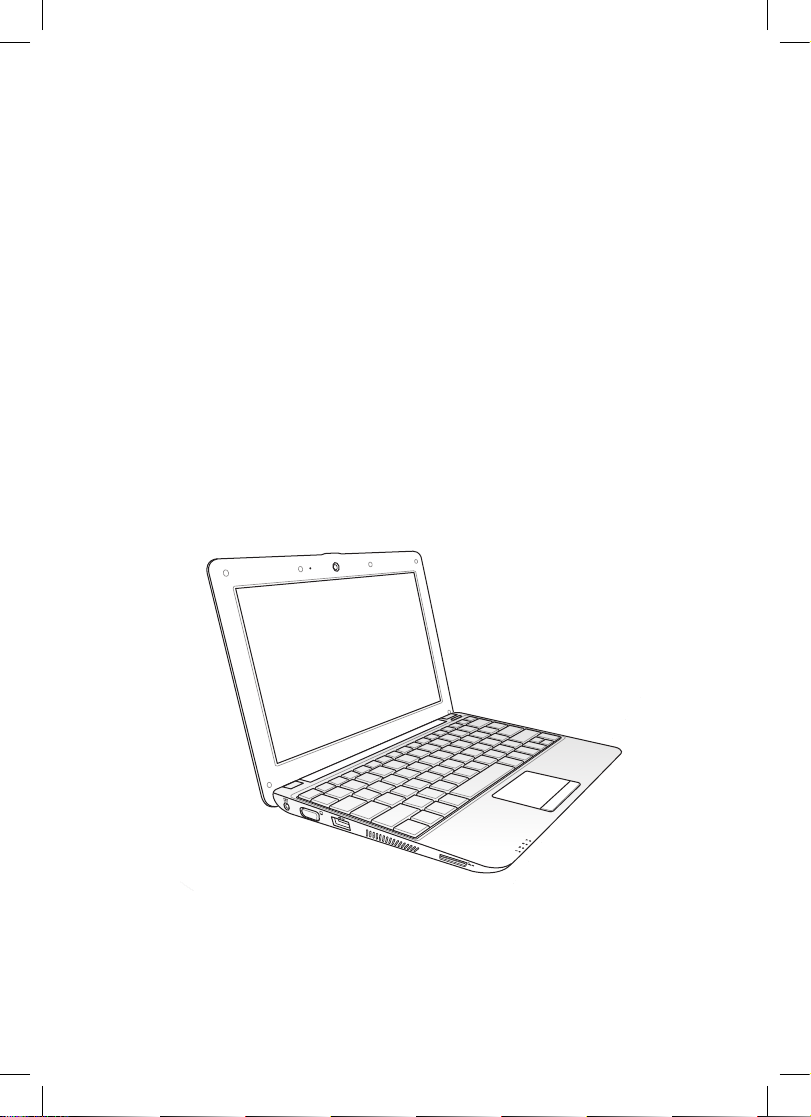
Eee PC
Manual do utilizador
Edição
Windows® 7
Eee PC 1001PX
PG5395
15G06Q2400M0
Page 2

ii
Índice
Índice
Índice .............................................................................................................................................ii
Acerca deste manual do utilizador ....................................................................................iv
Notas para este manual .........................................................................................................iv
Medidas de segurança ............................................................................................................v
Capítulo 1: Conhecer as peças
Parte de cima ..........................................................................................................................1-2
Base ............................................................................................................................................1-5
Parte Frontal ............................................................................................................................1-6
Lado direito .............................................................................................................................1-7
Lado esquerdo .......................................................................................................................1-8
Utilização do teclado ...........................................................................................................1-9
Utilização do touchpad .....................................................................................................1-11
Gestos com um ou vários dedos (em alguns modelos) .........................1-11
Capítulo 2: Como começar
Ligar o seu Eee PC .................................................................................................................2-2
Primeiro Arranque .................................................................................................................2-3
Ambiente de Trabalho .........................................................................................................2-5
Ligação de rede ......................................................................................................................2-6
Configurar uma ligação de rede sem fios ......................................................2-6
Rede Local .................................................................................................................2-7
Navegar por páginas web .................................................................................2-10
Capítulo 3: Utilizar o Eee PC
ASUS Update ...........................................................................................................................3-2
Actualizar a BIOS a partir da Internet ..............................................................3-2
Actualizar a BIOS a partir de um ficheiro de BIOS .......................................3-3
Ligação Bluetooth (em alguns modelos) ......................................................................3-4
Motor Super Híbrido ............................................................................................................3-6
Modos do Motor Super Híbrido ........................................................................3-6
Eee Docking ............................................................................................................................3-7
Eee Amuse ...............................................................................................................3-7
Page 3
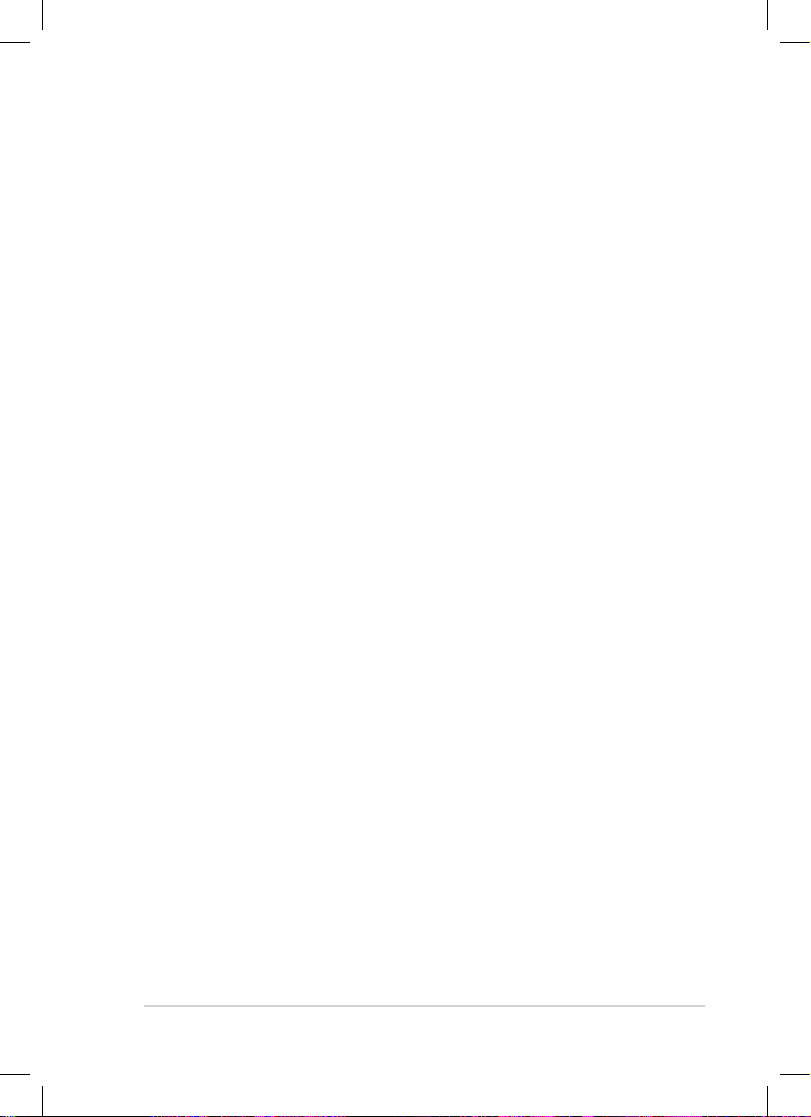
ASUS Eee PC
iii
Eee Sharing ..............................................................................................................3-8
Eee Xperience ......................................................................................................... 3-8
Eee Tools ...................................................................................................................3-9
Boingo (em alguns modelos) ............................................................................................3-9
Versão de avaliação do Microsoft® Office....................................................................3-10
Capítulo 4: Recuperação do sistema
Recuperação do Sistema ....................................................................................................4-2
Utilizar a partição do disco rígido (recuperação F9) ................................. 4-2
Boot Booster............................................................................................................................4-3
Apêndice
Declarações de segurança .................................................................................................A-2
Declaração da Federal Communications Commision ...............................A-2
Avisos REACH ...........................................................................................................A-9
Direitos de autor ................................................................................................................. A-12
Limitação de responsabilidade .....................................................................................A-13
Manutenção e assistência ...............................................................................................A-13
Page 4

iv
Índice
Acerca deste manual do utilizador
Está a ler o Manual do Utilizador do Eee PC. Este Manual do Utilizador
fornece informações quanto aos vários componentes do Eee PC e à sua
utilização. As secções mais importantes deste Manual do Utilizador são:
1. Conhecer as peças
Fornece informações quanto aos componentes do Eee PC.
2. Começar
Fornece informações para começar a usar o Eee PC.
3. Utilizar o Eee PC
Fornece informações quanto à utilização dos utilitários do Eee PC.
4. DVD de suporte e recuperação do sistema
Fornece informações acerca do DVD de suporte e recuperação do
sistema.
5. Apêndice
Fornece uma Lista dos revendedores qualicados (LRQ) e indica
procedimentos de segurança.
As aplicações incluídas variam de acordo com os modelos e territórios.
Existem várias diferenças entre o seu Eee PC e os desenhos incluídos
neste manual. Por favor, aceite o seu Eee PC como estando correcto.
NOTA: Informação para casos especiais.
DICA: Dicas para completar tarefas.
AVISO! Informação importante que deve ser seguida para uma boa
utilização do aparelho.
IMPORTANTE! Informação vital que deve ser seguida para evitar
danos nos dados, componentes ou pessoas.
Notas para este manual
São utilizadas algumas notas e avisos ao longo deste manual, ajudando
a completar certas tarefas com mais eciência e segurança. Estas notas
estão classicadas por diferentes níveis de importância, da seguinte
maneira:
Page 5
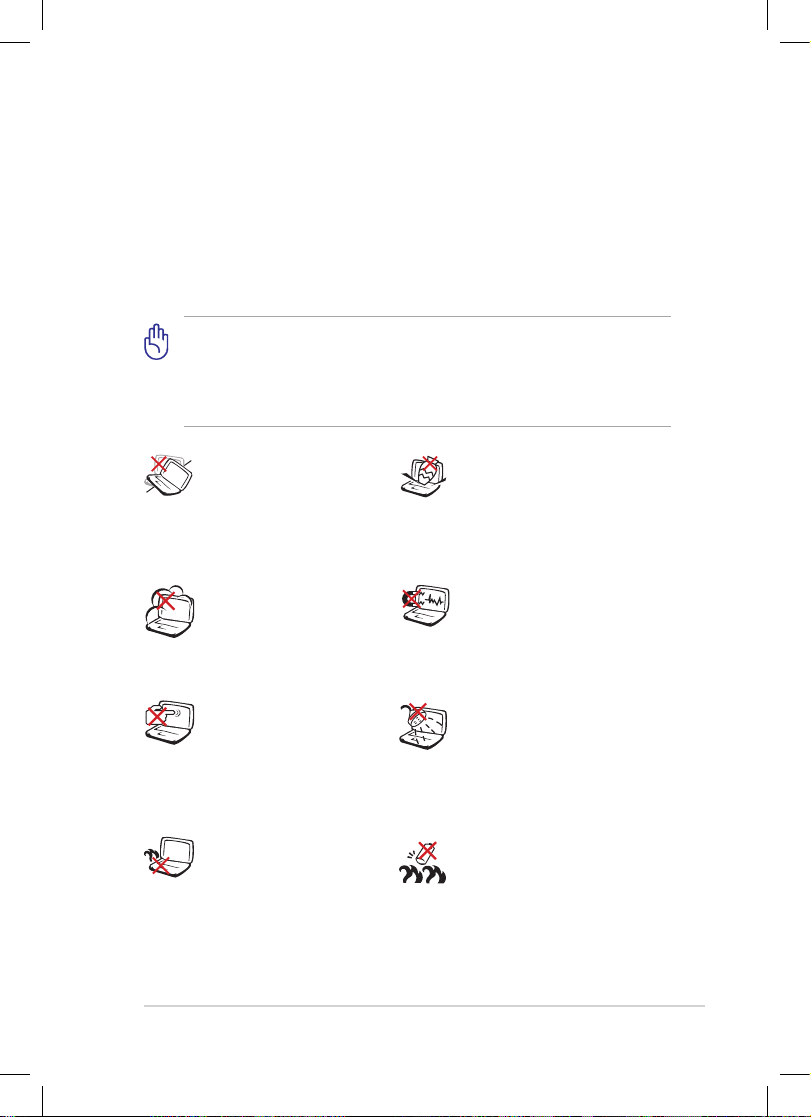
ASUS Eee PC
v
Medidas de segurança
As seguintes medidas de segurança irão aumentar o tempo de vida do
Eee PC. Siga todas as medidas e instruções. À excepção do que é referido
neste manual, faça todas as reparações em representantes autorizados.
Não utilize cabos de alimentação, acessórios ou outros periféricos
danicados. Não utilize solventes fortes, tais como diluente, benzina ou
outros produtos químicos na superfície ou perto dela.
Desligue o cabo de alimentação e remova a(s) bateria(s) antes de
limpar. Limpe o Eee PC com uma esponja de celulose limpa ou um
pano de camurça embebido com uma solução de detergente nãoabrasivo e algumas gotas de água tépida e depois remova quaisquer
restos de humidade com um pano seco.
Aviso de segurança para a
bateria: NÃO atire a bateria
para o fogo.NÃO cause curtocircuito aos contactos. NÃO
desmonte a bateria.
NÃO deixe o Eee PC no seu
colo ou em qualquer outra
parte do corpo de forma a
evitar desconforto ou lesões
causadas por exposição ao
calor.
NÃO exponha a sujidade
nem a ambientes com
pó. NÃO utilize se houver
alguma fuga de gás.
NÃO exponha a fortes campos
magnéticos ou eléctricos.
NÃO exponha a ou utilize
perto de líquidos, chuva ou
humidade. NÃO utilize o
modem durante tempestades
eléctricas.
NÃO pressione nem toque
no monitor. Não coloque
junto a objectos pequenos
que possam riscar ou
introduzir-se no Eee PC.
NÃO coloque em superfícies
irregulares ou instáveis.
Envie para reparação se
a estrutura se encontrar
danificada.
NÃO coloque nem deixe
cair objectos em cima e não
introduza quaisquer objectos
estranhos no Eee PC.
Page 6
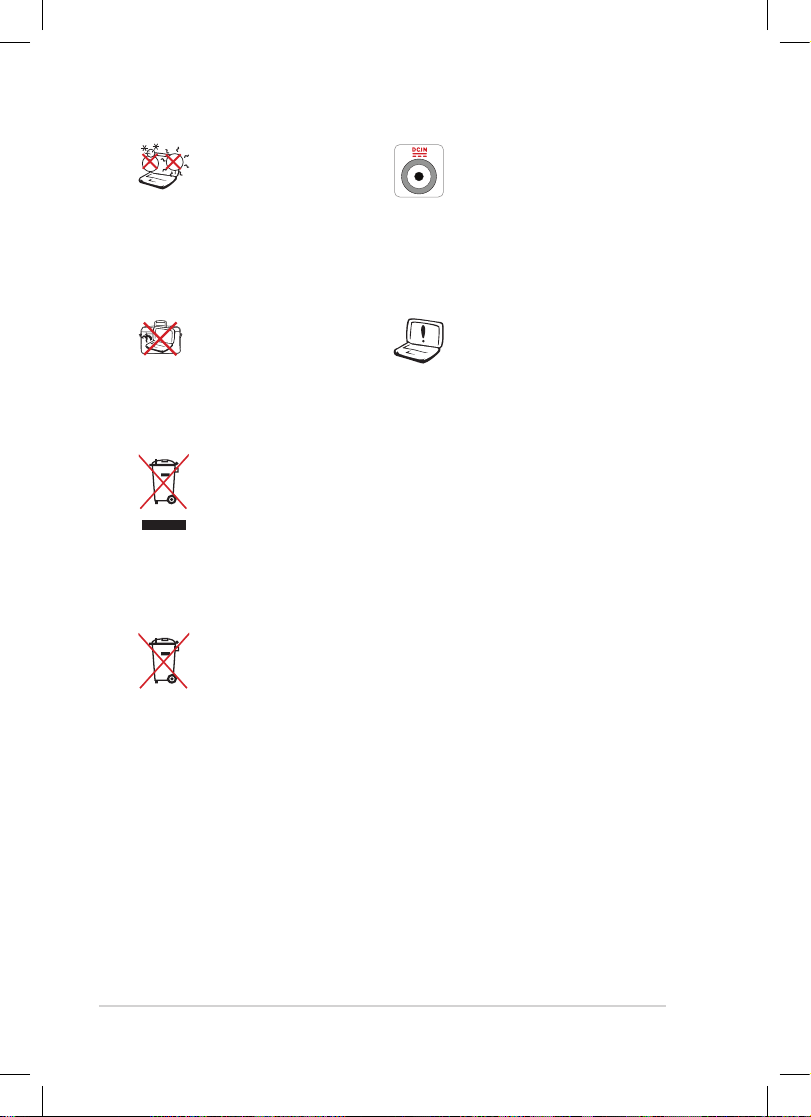
vi
Índice
TEMPERATURA SEGURA:
Este Eee PC apenas deve
ser utilizado em ambientes
com temperaturas entre 5°C
(41°F) e 35°C (95°F).
CAPACIDADE NOMINAL:
Verifique a etiqueta sobre
a capacidade nominal na
parte de baixo do Eee PC e
assegure-se que o seu cabo
de alimentação corresponde à
capacidade.
A instalação incorrecta da
bateria pode causar explosão
e danificar o Eee PC.
NÃO deite o Eee PC em lixeiras municipais. Este produto foi
concebido para permitir a reutilização e reciclagem dos seus
componentes. O símbolo do caixote do lixo com uma cruz por
cima indica que o produto (equipamento eléctrico e electrónico,
e com baterias contendo mercúrio) não deve ser colocado junto
com o lixo doméstico. Informe-se acerca das leis locais sobre
eliminação de produtos electrónicos.
NÃO ELIMINE a bateria junto com o lixo doméstico. O símbolo do
caixote do lixo com uma cruz indica que a bateria não deve ser
eliminada junto com o lixo doméstico.
Precauções de transporte
Para preparar o seu Eee PC para o transporte, deve desligá-lo e remover
todos os periféricos externos para evitar danos nos conectores. A
cabeça da unidade de disco rígido retrai-se quando a energia é desligada
para evitar que a superfície do disco rígido se risque durante o transporte.
Portanto, não deve transportar o Eee PC quando este ainda estiver
ligado. Feche a tampa do ecrã para proteger o teclado e o próprio ecrã.
A superfície do Eee PC pode riscar-se facilmente se não tomar os devidos
cuidados. Tenha cuidado para não esfregar ou riscar as superfícies do Eee
PC durante o transporte deste. Pode colocar o seu Eee PC numa mala de
transporte para protecção contra o pó, a água, os impactos e os riscos.
NÃO transporte ou cubra
um Eee PC ligado com
materiais que possam reduzir
a circulação do ar, tais como
uma bolsa de transporte.
Page 7
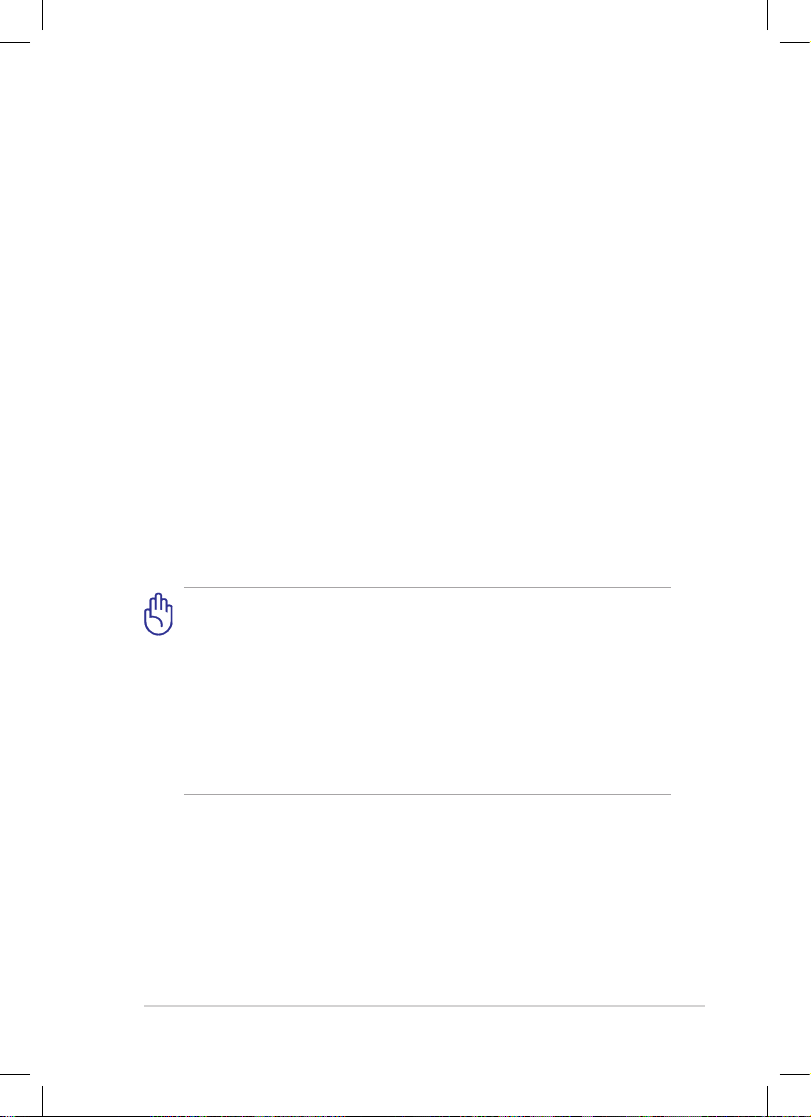
ASUS Eee PC
vii
Carregar as baterias
Se tencionar utilizar a bateria, não se esqueça de a carregar totalmente
ou outras baterias adicionais antes de fazer uma viagem longa. Lembrese que o adaptador de corrente carrega a bateria desde que esteja ligado
ao computador e a uma tomada eléctrica. Note que demora muito mais
tempo a carregar a bateria se o Eee PC estiver a ser utilizado.
Lembre-se de carregar totalmente a bateria (8 horas ou mais) antes da
primeira utilização e sempre que esta descarregar totalmente, de forma a
prolongar o seu tempo de vida. A bateria atinge a sua capacidade máxima
após alguns ciclos completos de carga e descarga.
Cuidados ao viajar de avião
Contacte a sua companhia aérea se pretender utilizar o Eee PC no avião.
A maioria das companhias aéreas têm restrições quanto à utilização
de aparelhos electrónicos. A maioria das companhias aéreas apenas
autorizam a utilização de aparelhos electrónicos entre a descolagem e
aterragem e não durante as mesmas.
Existem três tipos principais de aparelhos de segurança nos
aeroportos: Máquinas de raio-x (utilizadas para itens colocados em
passadeiras rolantes), detectores magnéticos (utilizados nas pessoas
que passam por controlos de segurança), e bastões magnéticos
(dispositivos portáteis utilizados em pessoas ou itens individuais).
Pode enviar o seu Eee PC e disquetes através das máquinas de
raio-x dos aeroportos. No entanto, não é recomendável que envie o
seu Eee PC através de detectores magnéticos ou que os exponha a
bastões magnéticos.
Page 8
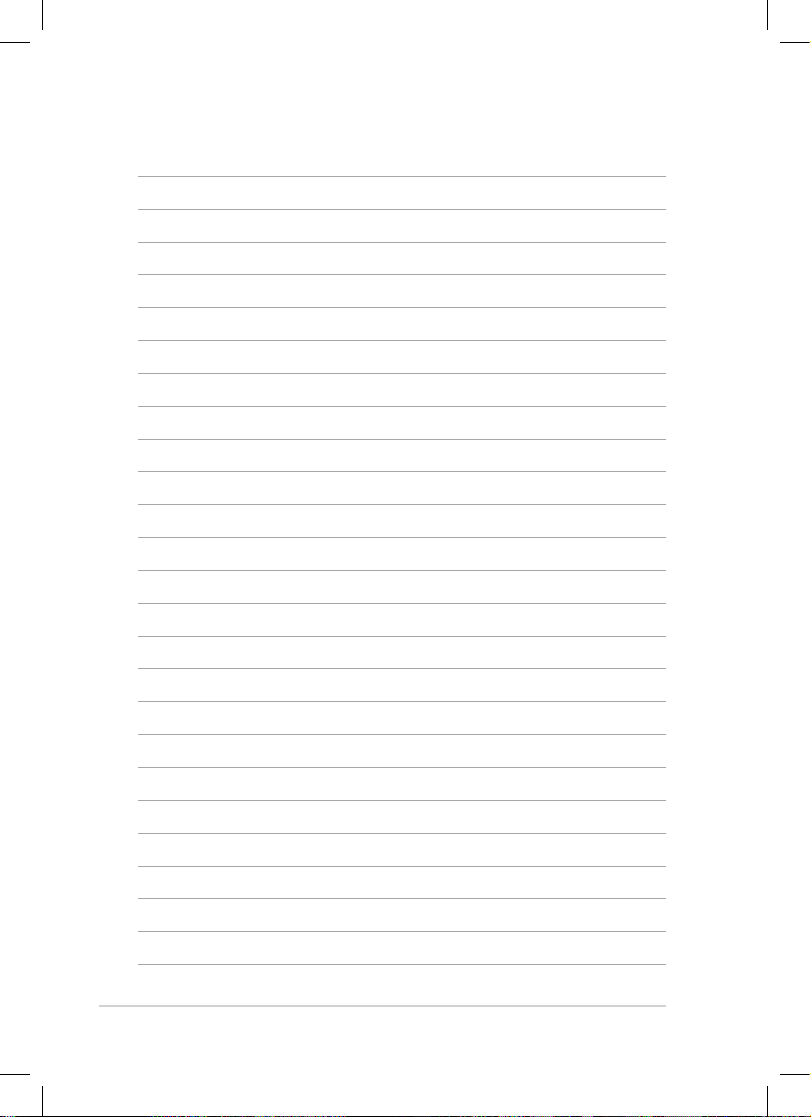
viii
Índice
Page 9
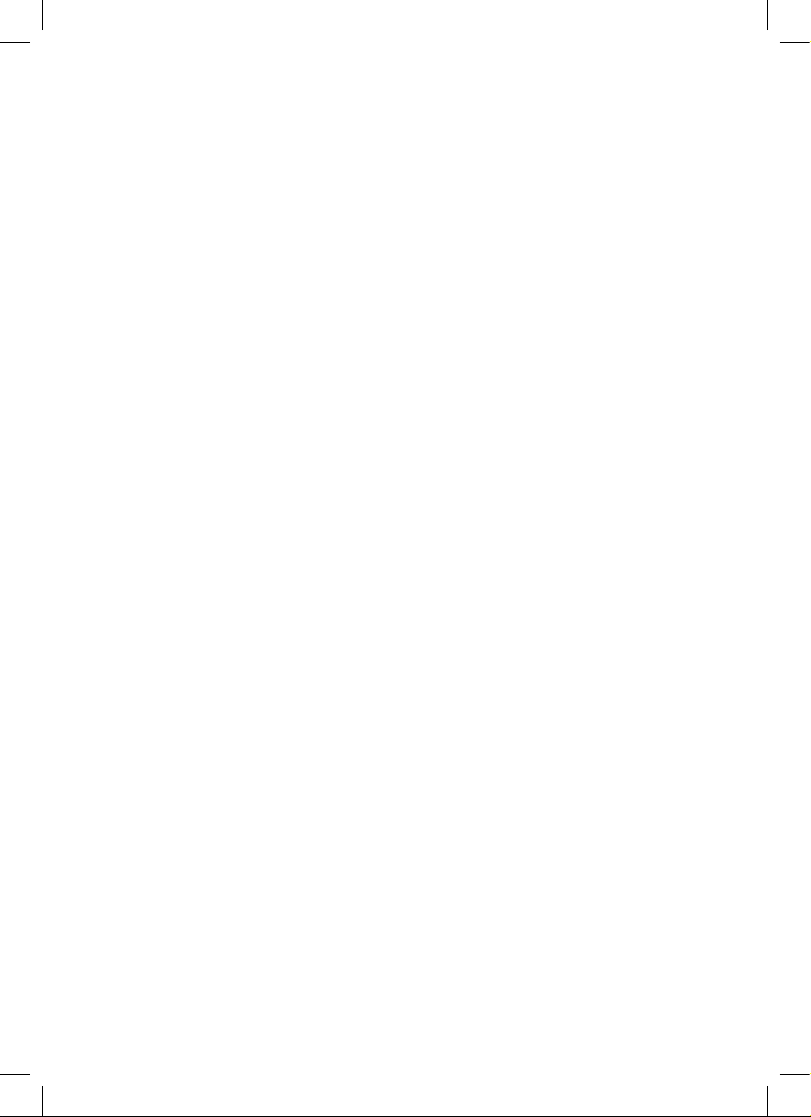
Parte de cima
Base
Lado direito
Lado esquerdo
Traseira
Utilização do teclado
Utilização do touchpad
1
Capítulo 1:
Conhecer as peças
Page 10
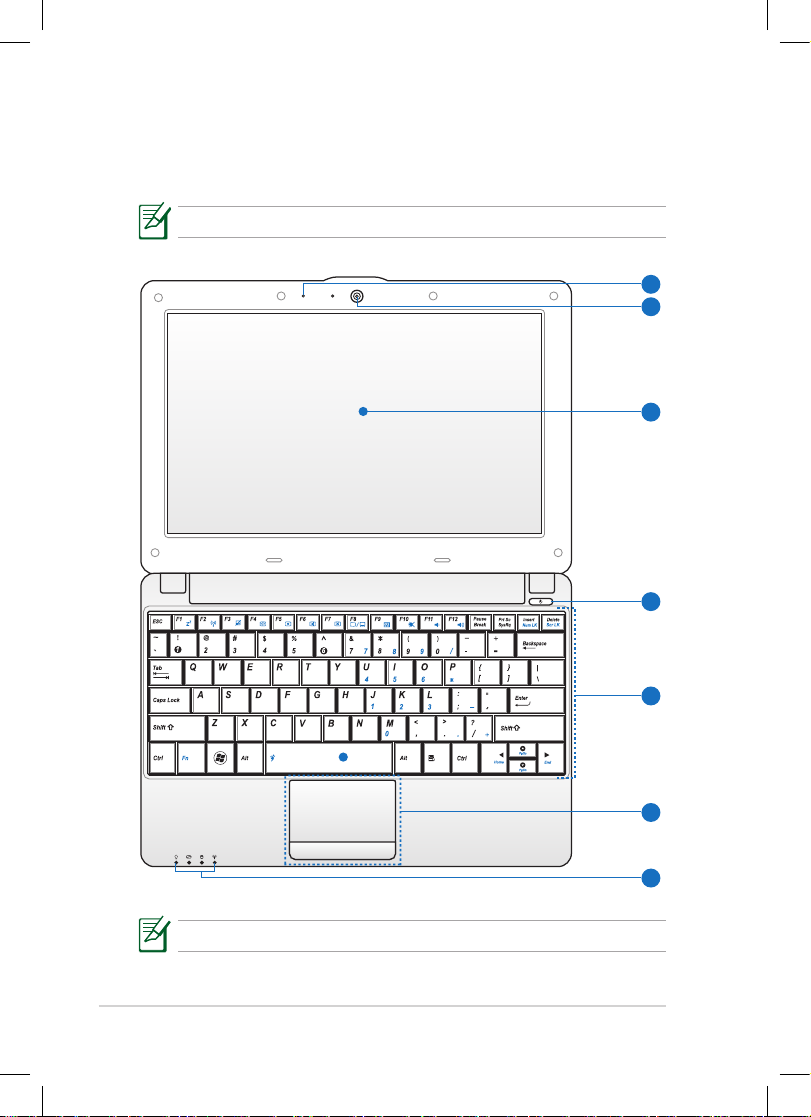
Capítulo 1: Conhecer as peças
1-2
Parte de cima
Consulte o diagrama abaixo para identicar os componentes nesta parte
do Eee PC.
A aparência da parte superior pode variar de acordo com o modelo.
O teclado será diferente para cada território.
3
4
7
5
6
2
1
Page 11
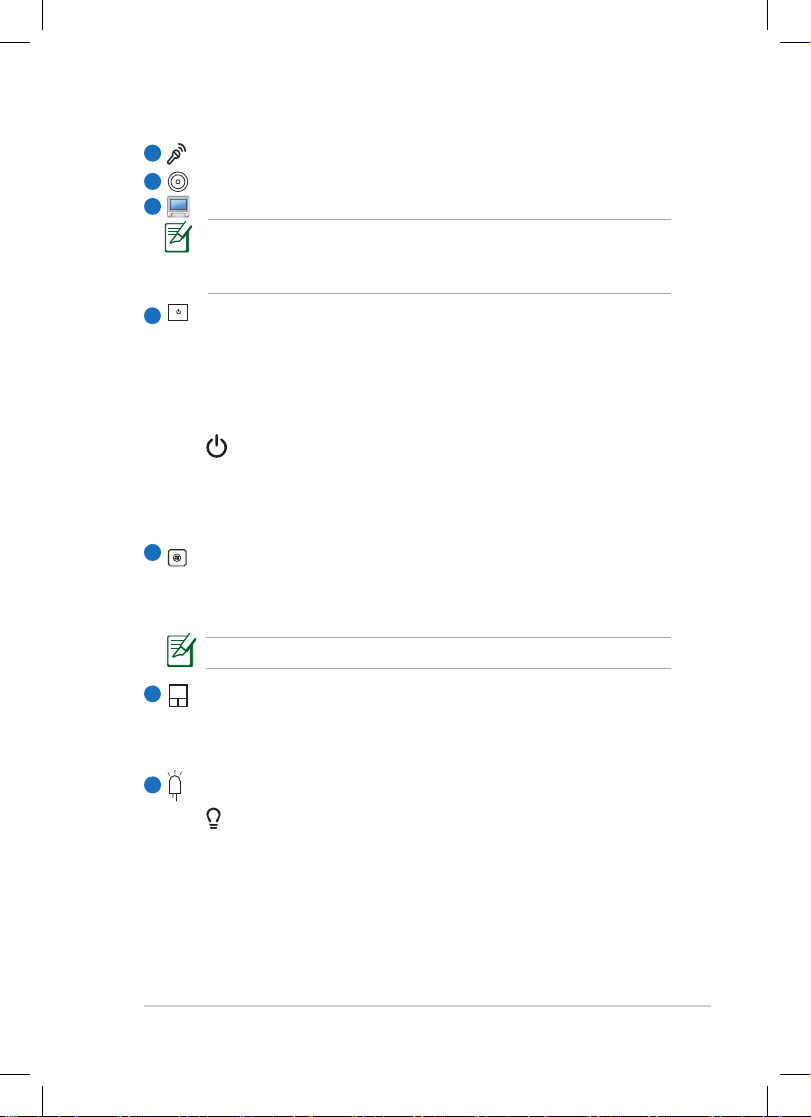
ASUS Eee PC
1-3
Câmara de vídeo incorporada
Painel do ecrã
1
2
3
4
5
Microfone (incorporado)
Botão de energia (Windows 7)
O botão de energia permite LIGAR e DESLIGAR o Eee PC e
recuperar de uma Suspensão. Prima o botão uma vez para LIGAR
e mantenha premido para DESLIGAR o Eee PC.
O botão de energia só funciona quando a tampa do monitor está
aberta.
Indicador de energia
A luz do indicador de energia liga-se quando o Eee PC estiver
LIGADO e ca intermitente quando o Eee PC estiver em
modo de Suspensão. Este indicador ca DESLIGADO quando
o Eee PC estiver DESLIGADO.
Teclado
O teclado possui teclas com um afundamento confortável
(profundidade até onde as teclas podem ser pressionadas) e
descanso para a palma de ambas as mãos.
O teclado varia dependendo do modelo.
6
Só através da utilização do sistema operativo Win7 é que é
possível obter a resolução gráca de 1024x600. Aplicações que
necessitem de uma resolução maior poderão não funcionar.
Indicadores de estado
Indicador de energia
A luz do indicador de energia liga-se quando o Eee PC estiver
LIGADO e ca intermitente quando o Eee PC estiver em
modo de Suspensão. Este indicador ca DESLIGADO quando
o Eee PC estiver DESLIGADO.
Touchpad e botões
O touchpad (rato por toque) e os seus botões compõem um
dispositivo apontador que permite realizar as mesmas funções de
um rato normal.
7
Page 12

Capítulo 1: Conhecer as peças
1-4
Indicador de unidade de disco rígido (HDD)
O indicador da unidade de disco de rígido ca intermitente
quando são escritos ou lidos dados no disco.
Indicador de Ligação Sem Fios/Bluetooth
Esta situação apenas se aplica a modelos com Rede sem os/
Bluetooth incorporados. Este indicador acende-se quando a
Rede sem os/Bluetooth incorporados estiverem ligados.
Indicador de carga da bateria
O indicador (LED) de carregamento da bateria mostra o
estado do carregamento da bateria da seguinte forma:
Com a energia ligada
Com
transformador
Sem transformador
Energia de bateria
elevada (95%–100%)
Verde, Ligado Desligado
Energia de bateria
média (11%–94%)
Laranja, Ligado Desligado
Energia de bateria fraca
(0%–10%)
Laranja a piscar Laranja a piscar
Desligado / Modo de suspensão
Com
transformador
Sem transformador
Energia de bateria
elevada (95%–100%)
Verde, Ligado Desligado
Energia de bateria
média (11%–94%)
Laranja, Ligado Desligado
Energia de bateria fraca
(0%–10%)
Laranja a piscar
Desligado
Page 13
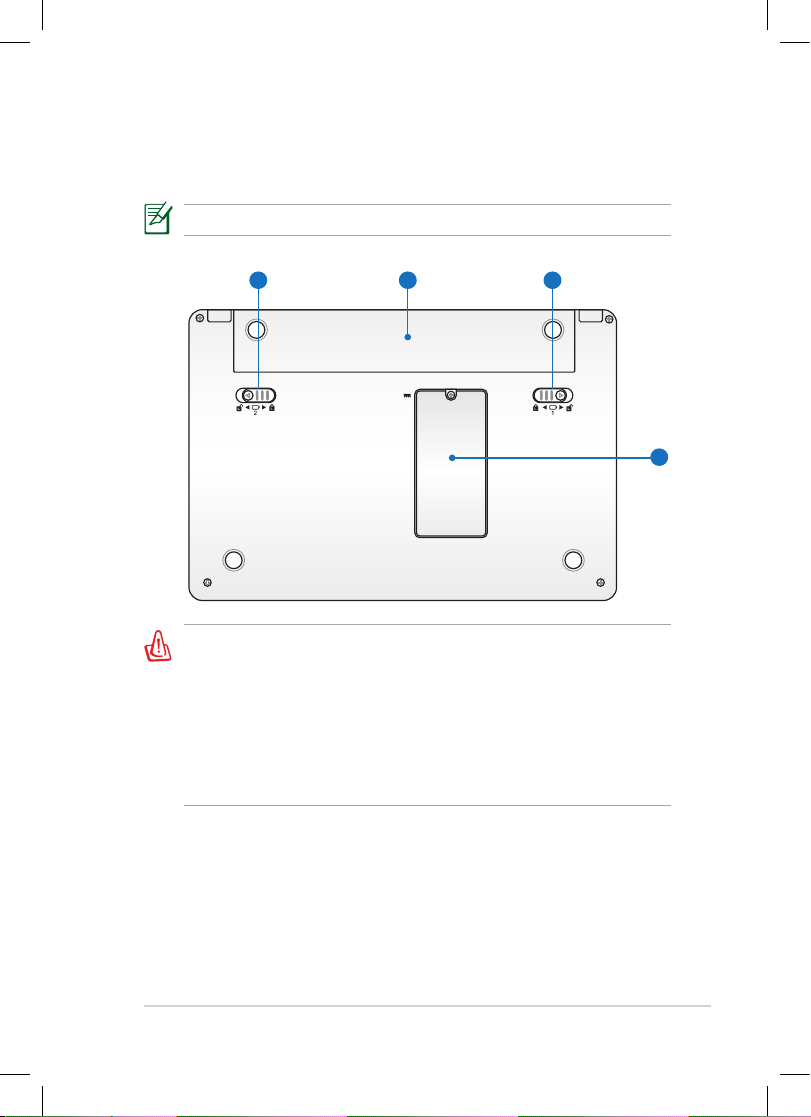
ASUS Eee PC
1-5
Base
Consulte o diagrama abaixo para identicar os componentes nesta parte
do Eee PC.
A aparência da base pode variar de acordo com o modelo.
A base do Eee PC pode car bastante quente. Tenha cuidado ao
manejar o Eee PC enquanto este está em funcionamento ou esteve
em funcionamento há pouco tempo. É normal vericarem-se
temperaturas altas durante o carregamento da bateria ou durante o
funcionamento. NÃO utilize em superfícies macias, tais como camas
ou sofás, que possam bloquear as saídas de ar. NÃO COLOQUE O
Eee PC NO SEU COLO OU EM OUTRAS PARTES DO CORPO PARA
EVITAR LESÕES CAUSADAS PELO CALOR.
4
21 3
Page 14

Capítulo 1: Conhecer as peças
1-6
Altifalantes estéreo
O sistema interno de altifalantes estéreo permite-lhe ouvir áudio
sem que sejam necessários dispositivos adicionais. O sistema
de som multimédia dispõe de um controlador de áudio digital
integrado que produz um som vibrante e rico (que pode ser
melhorado com auscultadores ou colunas estéreo externas).
Todas as funções de áudio são controladas por software.
Bateria
A bateria é carregada automaticamente quando ligada a um
adaptador de corrente e fornece energia ao Eee PC quando o
transformador não está ligado. Isto permite a utilização do Eee
PC entre movimentações para diferentes locais. A duração da
bateria varia conforme a utilização e as especicações deste Eee
PC em particular. A bateria não pode ser desmontada e deve ser
adquirida como uma unidade única.
Bloqueio da bateria - Manual
O fecho manual da bateria é utilizado para manter a bateria xa.
Mova o fecho manual da bateria para a posição de desbloqueio
para introduzir ou remover a bateria. Mova o fecho manual para a
posição de bloqueio após a introdução da bateria.
Compartimento para a memória
O módulo da memória está protegido num compartimento
dedicado.
Parte Frontal
Consulte o diagrama abaixo para identificar os componentes existentes na
parte frontal do Eee PC Portátil.
3
2
4
1
Trinco da bateria - Mola
O trinco da bateria com mola impede que a bateria se solte.
Quando a bateria for inserida este trinco fecha automaticamente.
Para remover a bateria o trinco com mola deve ser deslizado e
mantido na posição “aberto”.
1
1
Page 15

ASUS Eee PC
1-7
Lado direito
Consulte o diagrama abaixo para identicar os componentes nesta parte
do Eee PC.
1
2
3
Porta USB (2.0/1.1)
A porta USB (Universal Serial Bus) é compatível com dispositivos
USB 2.0 ou USB 1.1 como teclados, dispositivos apontadores,
câmaras e dispositivos de armazenamento, ligados a uma
velocidade de até 12Mbits/seg (USB 1.1) e 480Mbits/seg (USB 2.0).
O USB suporta também a função de “hot-swapping”.
Porta de rede
A porta de rede RJ-45 de oito pinos (10/100M bit) suporta um
cabo Ethernet normal para ligação a uma rede local. O conector
incorporado permite uma utilização cómoda sem a necessidade
de adaptadores adicionais.
4
1 2
3
4
Saída para auscultadores / Ficha combinada de entrada para
microfone
A saída para auscultadores estéreo de1/8” (3.55mm) liga o
sinal áudio do Eee PC a colunas externas ou auscultadores. Ao
utilizar esta saída as colunas incorporadas são automaticamente
desligadas.
A cha para microfone foi projectada para ligar um microfone
usado para o Skype, narrações de voz ou simples gravações de
áudio.
Fecho de segurança Kensington®
O fecho de segurança Kensington® permite proteger o Eee PC
utilizando produtos de segurança Kensington® ou compatíveis.
Estes produtos de segurança incluem geralmente um cabo de
metal e um cadeado que impede que o Eee PC seja removido de
um objecto
xo.
Page 16

Capítulo 1: Conhecer as peças
1-8
Lado esquerdo
Consulte o diagrama abaixo para identicar os componentes nesta parte
do Eee PC.
Entrada de energia (DC)
O transformador incluído converte energia AC em energia DC
para a utilização com esta entrada. A energia fornecida através
desta entrada alimenta o Eee PC e carrega a bateria interna.
Para evitar danos no Eee PC e na bateria, utilize sempre o
transformador incluído.
ATENÇÃO: PODE AQUECER BASTANTE QUANDO EM UTILIZAÇÃO.
ASSEGURE-SE QUE NÃO COBRE O TRANSFORMADOR E
MANTENHA-O LONGE DO SEU CORPO.
1
2
Porta de monitor externo
A entrada D-sub de 15 pinos para monitores externos suporta
dispositivos compatíveis com VGA tais como monitores ou
projectores permitindo uma visualização num ecrã externo de
maiores dimensões.
Porta USB (2.0/1.1)
Entradas de arEntradas de ar
As entradas de ar permitem que o ar fresco entre e o ar quente
saia do Eee PC.
Para evitar o sobreaquecimento, assegure-se que essas entradas
não estão bloqueadas por papeis, livros, roupa, ou outros
objectos.
3
4
5
1 2
3
54
Ranhura para cartão de memória
O leitor de cartões de memória incorporado pode ler cartões
SD/SDHC/MMC.
Page 17

ASUS Eee PC
1-9
Utilização do teclado
Teclas de função
O seguinte define as teclas de atalho com cor diferente no teclado do
Eee PC. Os comandos com cor diferente apenas podem ser acedidos
mantendo a tecla de função premida enquanto é premida uma tecla de
comando de cor diferente. Alguns ícones de função aparecem na barra de
tarefas do SO após a activação.
Ícone Zz (F1): Coloca o Eee PC em modo de suspensão
(Save-to-RAM).
Torre de rádio (F2): Apenas Modelos com Rede sem Fios:
Liga ou desliga a Rede sem Fios mostrando uma indicação
no ecrã. Quando ligado, o indicador de rede sem os
correspondente irá acender.
A denição predenida é Rede sem os Ligada / Bluetooth
Desligado.
Touchpad (F3): Liga/desliga o touchpad.
Selecção da resolução (F4): Prima para ajustar a
resolução de ecrã.
Só através da utilização do sistema operativo Win7 é que é possível
obter a resolução gráca de 1024x600. Aplicações que necessitem
de uma resolução maior poderão não funcionar.
Ícone sol Escuro (F5): Diminui a luminosidade do ecrã.
Ícone sol Claro (F6): Aumenta a luminosidade do ecrã.
Ícone Ecrã Cruzado (F7): Desliga a luz de fundo do ecrã.
Ícones LCD/Monitor (F8): Alterna entre o monitor LCD do
Eee PC e um monitor externo.
Page 18
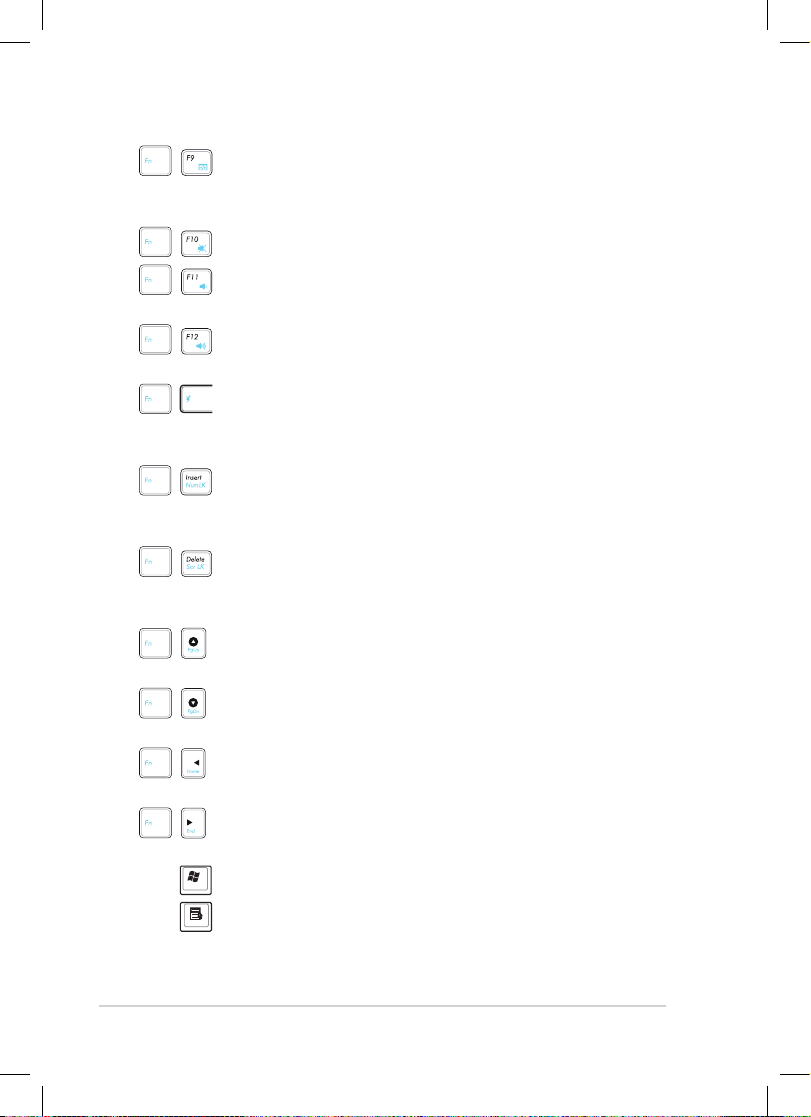
Capítulo 1: Conhecer as peças
1-10
Ícone Gestor de tarefas (F9): Inicia o Gestor de Tarefas
do Windows para ver o processo da aplicação ou termina
aplicações.
Ícone Sem som (F10): Tira o som aos altifalantes.
Ícone Diminuir volume (F11): Diminui o volume dos
altifalantes.
Ícone Aumentar volume (F12): Aumenta o volume dos
altifalantes.
Super (Fn+Barra de espaços): Alterna entre os vários
modos de poupança de energia. O modo seleccionado é
exibido no ecrã.
Num Lk (Num Lk (Inserir): LIGA ou DESLIGA o teclado numérico
(number lock). Permite a utilização de uma maior área do dodo
teclado para a introdução de números.
Scr Lk (Delete): LIGA ou DESLIGA o "Scroll Lock". Permite
a utilização de uma maior área do teclado para navegação
numa janela.
Pg Up (↑): Prima esta tecla para se deslocar para cima em
documentos ou no navegador web.
Pg Dn (↓): Prima esta tecla para se deslocar para baixo em
documentos ou no navegador web.
Home (←): Prima esta tecla para mover o cursor para o
início da linha.
End (→): Prima esta tecla para mover o cursor para o m
da linha.
Ícone Casa: Volta ao menu principal.
Ícone Menu com cursor : Activa o menu de propriedades
e equivale a clicar num objecto com botão direito do
touchpad/rato.
Page 19

ASUS Eee PC
1-11
Utilização do touchpad
Gestos com um ou vários dedos (em alguns modelos)
Mais/menos zoom com dois dedos - Afastar ou aproximar dois dedos
no touchpad para aplicar mais zoom ou menos zoom. Isso é prático para
visualizar fotos ou para ler documentos.
Mais zoom
Menos zoom
Gestos dos dedos Aplicações
Mais/menos zoom com dois dedos Adobe reader, Windows Photo Viewer
Rotação com dois dedos Adobe reader, Windows Photo Viewer
Deslocamento com dois dedos
para cima/baixo ou para a
esquerda/direita
Adobe reader, MS Word, MS Excel
Três dedos para passar páginas
para cima/baixo
Adobe reader, MS Word, MS Excel
Rotação com dois dedos – Fixe a
ponta de um dedo no touchpad e faça
um arco com o outro dedo para rodar
a foto ou o documento que está a
visualizar. Pode rodar num ou noutro
sentido, se assim desejar.
Page 20

Capítulo 1: Conhecer as peças
1-12
Três dedos para passar páginas para
cima/baixo – Deslize horizontalmente
três dedos no touchpad para passar
páginas. Deslize da esquerda para a
direita para ver a página seguinte ou
da direita para a esquerda para ver a
página anterior.
Deslocamento com dois dedos para
cima/baixo ou para a esquerda/
direita – Utilize dois dedos para
deslizar para cima/baixo ou para a
esquerda/direita no touchpad para
deslocar uma janela no mesmo
sentido. Se a janela que estiver a
visualizar incluir várias sub-janelas,
mova o cursor até à janela pretendida antes de deslocar.
Page 21

Ligar o seu Eee PC
Primeiro Arranque
Ambiente de Trabalho
Ligação de rede
2
Capítulo 2:
Como começar
Page 22

Capítulo 2: Como começar
2-2
Ligar o seu Eee PC
Estas são apenas instruções básicas para a utilização do seu Eee PC.
2. Ligue o adaptador de corrente
• Ao abrir a tampa do monitor, não a force em direcção à superfície
de trabalho, caso o faça poderá quebrar as dobradiças! Nunca
levante o Eee PC pela tampa do monitor!
• Utilize apenas baterias e transformadores fornecidos com este Eee
PC ou especicamente aprovados pelo fabricante ou revendedor
para utilização com este modelo. O intervalo de tensão de entrada
entre a tomada eléctrica e este transformador é de 100V~240V AC.
• Nunca tente remover a bateria enquanto o Eee PC estiver em
funcionamento. Isso pode causar perda de dados.
3. Ligue o Eee PC
Poderão ocorrer danos
se utilizar um adaptador
diferente para alimentar o
Eee PC. Um transformador
com defeito pode danicar
tanto a(s) bateria(s) como o
próprio Eee PC.
1. Introduza a bateria
Lembre-se de carregar totalmente a bateria antes da primeira
utilização e sempre que esta descarregar totalmente, de forma a
prolongar o tempo de vida da bateria.
1
2
3
1
1
0
V
-
2
20V
3
1
2
1
2
3
1
1
0
V
2
20V
1
2
3
1
1
0
V
-
2
20V
3
1
2
Page 23

ASUS Eee PC
2-3
Primeiro Arranque
Na primeira vez que iniciar o seu Eee PC, o Assistente do Windows irá ser
lançado automaticamente e irá guiá-lo através do processo de definição
das suas preferências e de informações básicas.
Siga as instruções do assistente para concluir a inicialização:
2. Seleccione as denições do
seu sistema especicando a
região e o fuso horário em
que se encontra, e o tipo de
teclado que utiliza. Clique em
Seguinte para continuar.
1. Seleccione o seu idioma.
Clique em Seguinte para
continuar.
3. Introduza o nome da sua
conta de utilizador, depois
clique em Seguinte para
continuar.
4. Se desejar, dena uma
palavra-passe para a sua
conta de utilizador. Clique
em Seguinte para continuar.
Page 24

Capítulo 2: Como começar
2-4
7. Especique o fuso horárioEspecique o fuso horário
em que se encontra e a
data e hora local. Clique em
Seguinte para continuar.
6. Clique emClique em Utilizar
denições recomendadas
para obter as actualizações
importantes mais recentes.
5. Leia o contrato de licença deLeia o contrato de licença de
utilizador nal e marque as
duas caixas antes de Aceito
os termos da licença. Clique
em Seguinte para continuar.
8. Ligue a uma rede sem osLigue a uma rede sem os
e clique em Seguinte para
continuar, ou clique em
Ignorar para congurar mais
tarde a ligação sem os.
Page 25

ASUS Eee PC
2-5
Ambiente de Trabalho
Há vários atalhos no ambiente de trabalho. Faça duplo clique neles para
iniciar as aplicações correspondentes e para entrar nas pastas respectivas.
Algumas aplicações exibem ícones minimizados na barra de tarefas.
O ecrã do Ambiente de trabalho pode variar de acordo com os
diferentes modelos.
9. Seleccione a localização daSeleccione a localização da
rede. Clique em Seguinte
para continuar.
10. A inicialização está concluída.A inicialização está concluída.
Page 26

Capítulo 2: Como começar
2-6
Ligação de rede
Configurar uma ligação de rede sem fios
1. Clique no ícone de rede sem os com uma estrela laranjaClique no ícone de rede sem os com uma estrela laranja na
Área de noticação do Windows®.
3. Durante a ligação, é possível que tenha que introduzir uma palavrapasse.
2. Seleccione na lista o ponto de acesso sem os
ao qual deseja ligar e clique em Ligar para
criar a ligação.
Se não conseguir encontrar o ponto de
acesso desejado, clique no ícone Actualizar
no canto superior direito para actualizar
e procure na lista novamente.
Se o ícone de ligação sem os não estiver na barra de tarefas, active
a função de rede sem os premindo
+
(<Fn> + <F2>)
antes de congurar uma ligação de rede sem os.
4. Depois de ser estabelecida uma ligação, ela é exibida na lista.
5. Pode ver o ícone da rede sem osPode ver o ícone da rede sem os na Área de noticação.
O ícone de rede sem os cruzado aparece quando premir
<Fn> + <F2> para desactivar a função de rede sem os.
Page 27

ASUS Eee PC
2-7
Rede Local
Para estabelecer uma ligação de rede com fios, siga as instruções abaixo:
Utilizar um IP dinâmico / Ligação de rede PPPoE: Ligação de rede PPPoE::
1. Clique com o botão direito do rato no
ícone de rede com um triângulo de
aviso amarelo na barra de tarefas
do Windows® e seleccione Abrir o
Centro de Rede e Partilha.
3. Clique com o botão direito
do rato em Ligação de
área local e seleccione
Propriedades.
2. Clique em Alterar
denições da placa no
painel azul da esquerda.
Page 28

Capítulo 2: Como começar
2-8
4. Realce Protocolo IP
Versão 4 (TCP/IPv4) e
clique em Propriedades.
5. Active a primeira opção
Obter automaticamente um
endereço IP e clique em OK.
(Continue com os seguintes passos se utilizar uma ligação de rede
PPPoE)
6. Volte ao Centro de Rede
e Partilha e depois clique
Congurar uma nova
ligação ou rede.
Page 29

ASUS Eee PC
2-9
7. Seleccione Ligar à Internet e
clique em Seguinte.
12. Introduza o seu nome de
utilizador e palavra-passe.
Clique em Ligar para ligar à
Internet.
8. Seleccione Banda larga
(PPPoE) e clique em
Seguinte.
9. Introduza o seu Nome de
utilizador, a Palavra-passe e o
Nome da ligação. Clique em
Ligar.
10. Clique em Fechar para
concluir a conguração.
11. Clique no ícone de rede na
barra de tarefas e clique na
ligação que acabou de criar.
Page 30

Capítulo 2: Como começar
2-10
Navegar por páginas web
Após terminar a configuração da rede, clique Internet Explorer no
ambiente de trabalho e comece a navegar na Internet.
Visite a nossa página do Eee PC (http://eeepc.asus.com) para obter as
informações mais recentes e registe-se em http://vip.asus.com para
obter todos os serviços do seu Eee PC.
Utilizar um IP estático:
1. Repita os passos de 1 a 4 de Utilizar um IP dinâmico para iniciar a
conguração de rede com IP estático.
2. Active a segunda opção
Utilizar o seguinte endereço
IP.
3. Introduza o endereço IP, a
Máscara de Sub-rede e o
Gateway do seu fornecedor de
serviços.
4. Se necessário, introduza o
endereço de Servidor DNS
preferido e o endereço
alternativo.
5. Depois de introduzir todos os
valores, clique em OK para criar
a ligação de rede.
Contacte o seu Fornecedor de Serviços de Internet (ISP) se tiver
diculdade em ligar à rede.
Page 31

ASUS Update
Ligação Bluetooth
Motor Super Híbrido
Eee Docking
Boingo
Versão de avaliação do Microsoft® Office
Controle de Zoom Digital
3
Capítulo 3: Utilizar o Eee PC
Page 32

Capítulo 3: Utilizar o Eee PC
3-2
ASUS Update
O ASUS Update é um utilitário que lhe permite gerir, guardar e actualizar a
BIOS do Eee PC em ambiente Windows®. O utilitário ASUS Update permitelhe:
• Guardar o cheiro de BIOS actual
• Transferir o cheiro de BIOS mais recente da Internet
• Actualizar a BIOS a partir de um cheiro de BIOS
actualizado
• Actualizar a BIOS directamente a partir da Internet, e
• Visualizar a informação da versão da BIOS.
Este utilitário está pré-carregado no seu Eee PC e está também disponível
no DVD de suporte que é fornecido com o Eee PC.
O utilitário ASUS Update requer uma ligação à Internet através de
uma rede ou de um Fornecedor de Serviços de Internet (ISP).
Actualizar a BIOS a partir da Internet
Para actualizar a BIOS a partir da Internet:
1. Inicie o utilitário ASUS Update a
partir do ambiente de trabalho
do Windows® clicando em
Iniciar > Programas > ASUS
> ASUSUpdate para Eee PC>
ASUSUpdate. Irá surgir a janela
principal do ASUS Update.
2. Seleccione Actualizar a BIOS
a partir da Internet no menu
pendente, depois clique em
Seguinte.
Page 33

ASUS Eee PC
3-3
3. Seleccione o site FTP da ASUS mais
próximo de si para evitar tráfego
de rede, ou clique em Detecção
automática. Clique em Seguinte.
4. No site FTP, seleccione a versão da
BIOS desejada e clique em Seguinte.
5. Siga as instruções no ecrã
para completar o processo de
actualização.
O utilitário ASUS Update é capaz de actualizar-se a si próprio através
da Internet. Actualize sempre o utilitário para beneciar de todas as
suas funcionalidades.
Actualizar a BIOS a partir de um ficheiro de BIOS
Para actualizar a BIOS a partir de um ficheiro de BIOS:
1. Inicie o utilitário ASUS Update a
partir do ambiente de trabalho do
Windows® clicando em Iniciar >
Programas > ASUS > ASUSUpdate
para EeePC> ASUSUpdate. Irá
surgir a janela principal do ASUS
Update.
2. Seleccione Actualizar a BIOS
a partir de cheiro no menu
pendente, depois clique em
Seguinte.
3. Localize o cheiro de BIOS na janela Abrir, depois clique em Abrir.
4. Siga as instruções no ecrã para completar o processo de
actualização.
Page 34

Capítulo 3: Utilizar o Eee PC
3-4
Ligação Bluetooth (em alguns modelos)
Este dispositivo contém a ID FCC: TLZ-BT253 e
ID IC: 6100A-AWBT253.
A tecnologia Bluetooth elimina a necessidade de utilização de cabos para ligar
dispositivos com capacidades Bluetooth. Alguns exemplos de dispositivos
com capacidades Bluetooth podem ser os computadores portáteis, PCs de
secretária, telemóveis e PDAs.
Para ligar a um dispositivo com Bluetooth
1. Prima repetidamente <Fn> + <F2> até que seja exibido Bluetooth
Ligado ou Rede sem os e Bluetooth Ligados.
2. No Painel de controlo,
vá a Rede e Internet
> Centro de Rede e
Partilha e clique em
Alterar denições da
placa no painel azul da
esquerda.
3. Clique com o botão
direito em Ligação
de rede Bluetooth
e seleccione Ver
dispositivos de rede
Bluetooth.
Page 35

ASUS Eee PC
3-5
4. Clique em Adicionar um
dispositivo para procurar
novos dispositivos.
5. Seleccione um dispositivo
Bluetooth na lista e clique em
Seguinte.
6. Introduza o código de
segurança Bluetooth no
seu dispositivo e inicie o
emparelhamento.
7. O emparelhamento foi
criado com sucesso. Clique
em Fechar para concluir a
conguração.
Page 36

Capítulo 3: Utilizar o Eee PC
3-6
Motor Super Híbrido
O Motor Super Híbrido oferece diferentes modos de energia. A tecla
instantânea atribuída alterna entre os vários modos de poupança de
energia. Os modos de poupança de energia controlam muitos aspectos
do seu Eee PC para maximizar o desempenho e a duração da bateria.
Ao ligar ou desligar o transformador de energia, o sistema mudará
automaticamente para o modo AC ou modo de bateria.
O modo
seleccionado é exibido no ecrã.
Para alterar o modo de energia
• Clique em Iniciar > Todos
os programas > ASUS >
SuperHybridEngine.
•
Prima repetidamente <Fn> +
<Barra de espaços> para alternar entre os modos de energia.
•
Prima o botão Motor Super Híbrido
3
4
2
1
.
• Clique com o botão direito do rato no ícone do Motor Super Híbrido
na área de noticação e seleccione um modo de energia.
Modos do Motor Super Híbrido
Auto alto desempenho
e Auto poupança de
energia estão disponíveis
apenas ao ligar ou desligar o
transformador de energia.
Se o monitor externo estiver a funcionar de forma anormal no modo
Poupança de energia com uma resolução de 1024 x 768 pixels ou
superior, prima repetidamente <Fn> + <F5> para mudar o modo
de ecrã para Apenas LCD ou LCD + CRT Clone e dena o modo de
energia para Alto desempenho ou Super desempenho.
Page 37

ASUS Eee PC
3-7
Eee Docking
O Eee Docking contém várias funções úteis. A barra de ferramentas do Eee
Docking é exibida na parte superior do ambiente de trabalho.
Eee Amuse
ASUS @Vibe
O ASUS @Vibe permite-lhe desfrutar de conteúdos de entretenimento,ASUS @Vibe permite-lhe desfrutar de conteúdos de entretenimento, permite-lhe desfrutar de conteúdos de entretenimento,
incluindo Rádio, TV em directo e Jogos, etc.
O conteúdo do serviço
ASUS @Vibe
varia de acordo com o território.
Game Park (Parque de jogos)
O Game Park (Parque de jogos) inclui vários jogos interessantes.
Eee Amuse Eee Sharing Eee Xperience Eee Tools
• As aplicações incluídas no Eee Docking poderão variar de acordo
com os modelos.
• Os nomes das aplicações incluídas no Eee Docking estão sujeitos a
alterações sem aviso prévio.
ASUS AP Bank
O ASUS AP Bank oferece diverso software e divertimento multimédia
online.
Page 38

Capítulo 3: Utilizar o Eee PC
3-8
Eee Sharing
ASUS WebStorage
Os utilizadores do Eee PC podem ter espaço livre online. Com a ligação
à Internet, pode aceder e partilhar qualquer ficheiro sempre que quiser
e onde quiser. O ficheiro de ajuda do ASUS WebStorage estará acessível
apenas quando o seu Eee PC ligar à Internet.
Eee Xperience
Eee Splendid
O Eee Splendid ajuda a melhorar o ecrã do seu Eee PC em termos de
contraste, luminosidade, tom de pele e saturação de cor independente
para o vermelho, verde e azul.
SRS Premium Sound
SRS Premium Oferece uma rica e formidável experiência de áudio em
qualquer ambiente.
Voice Command (Comandos de voz) (Dr. Eee)
O Dr. Eee é uma ferramenta de comando de voz que lhe permite iniciar
uma função utilizada frequentemente com a sua voz.
YouCam / E-Cam
O YouCam / E-Cam oferece efeitos interessantes e suplementos úteis para
a sua câmara de vídeo.
Page 39

ASUS Eee PC
3-9
Eee Tools
Live Update
O Live Update mantém o seu Eee PC actualizado procurando actualizações
online.
Font Resizer (Tamanho da fonte)
O Font Resizer (Tamanho da fonte) permite-lhe ajustar o tamanho do tipo
de letra/texto no ecrã do seu Eee PC.o seu Eee PC.
LocaleMe
LocaleMe é uma aplicação de serviço de mapeamento pela Internet, que
permite a procurar facilmente ruas ou empresas ordenadas por categorias
em todo o mundo.
Boingo (em alguns modelos)
Boingo oferece-lhe um fácil acesso a serviços Wi-Fi a nível global com
especiais através do utilitário Boingo. Utilize uma conta em mais de
100.000 pontos de acesso em todo o mundo, incluindo aeroportos, hotéis,
cafés e restaurantes.
Docking Settings (Configuração de ancoragem)
A definição de colocação permite-lhe configurar o aspecto e a posição da
barra de ferramentas Eee Docking.
Page 40

Capítulo 3: Utilizar o Eee PC
3-10
Versão de avaliação do Microsoft®
Ofce
Os utilizadores do Eee PC podem desfrutar gratuitamente do pacote de
aplicações do Microsoft Office durante 60 dias. Siga as instruções para
começar a utilizar a versão de avaliação gratuita.
1. Certique-se que o seu Eee PC está ligado à Internet e faça duplo
clique em Versão de avaliação de 60 dias do Microsoft Oce -
Online no ambiente de trabalho.
2. Clique em Experimentar
agora.
3. Introduza o seu endereço de
e-mail e clique em Submeter.
4. Copie a chave do seu produto e
clique no link.
5. Introduza a chave do seu produto
e siga as instruções no ecrã para
concluir o processo de activação
antes de começar a utilizar a
versão de avaliação gratuita.
Se desejar utilizar outras aplicações do pacote Microsoft Oce,
clique no menu Iniciar e Aponte para Todos os programas >
Microsoft Oce para seleccionar a aplicação desejada.
Page 41

Recuperação do sistema
Boot Booster
4
Capítulo 4: Recuperação do
sistema
Page 42

Capítulo 4: Recuperação do sistema
4-2
Recuperação do Sistema
Utilizar a partição do disco rígido (recuperação F9)
Acerca da Partição de Recuperação
A Partição de Recuperação é um espaço reservado no seu disco rígido
utilizado para restaurar o sistema operativo, os controladores e os
utilitários instalados na fábrica no seu Eee PC.
Desactive o Boot Booster na conguração do BIOS antes de
efectuar a recuperação do sistema a partir de um disco ash USB, de
uma unidade óptica externa ou de uma partição oculta. Consulte o
nal deste capítulo para obter mais detalhes.
Utilizar a Partição de Recuperação:
1. Prima <F9> durante o arranque (requer uma Partição de
Recuperação)
Prima <F9> apenas uma vez durante o arranque.
2. Clique em Recuperaçãona caixa de diálogo Recuperação do
sistema para iniciar a recuperação do sistema.
3. O sistema iniciará automaticamente a recuperação, depois deverá
seguir as instruções no ecrã para concluir o processo de recuperação.
Certique-se de que o seu Eee PC se encontra ligado ao transformador
AC antes de utilizar a função de recuperação F9, para evitar qualquer
falha na recuperação.
Page 43

ASUS Eee PC
4-3
Boot Booster
O item Boot Booster na configuração da BIOS ajuda a diminuir o tempo de
arranque do Eee PC. No entanto, DEVE desactivar este item da BIOS antes
de alterar qualquer componente do Eee PC ou executar a recuperação
do sistema (a partir de um disco flash USB, uma unidade óptica externa
ou uma partição oculta). Siga as instruções abaixo para desactivar o Boot
Booster:
1. Inicie o sistema e prima <F2> durante o arranque para exibir o ecrã
POST. Prima <F2> novamente para entrar na conguração da BIOS.
2. Dena Boot Booster para [Desactivado].
v02.58 (C)Copyright 1985-2005, American Megatrends, Inc.
BIOS SETUP UTILITY
Main Advanced Security Boot Exit
Boot Device Priority
BootSettingsConguration
OnBoard LAN Boot ROM [Enabled]
Boot Booster [Disabled]
←→ Select Screen
↑↓ Select Item
Enter Go to Sub Screen
F1 General Help
F10 Save and Exit
ESC Exit
SpeciestheBoot
Device Priority
sequence.
Avirtualoppydisk
drive (Floppy Drive B:
) may appear when you
set the CD-ROM drive
astherstboot
device.
3. Prima <F10> para guardar a conguração e reiniciar o Eee PC.
Se não conseguir ver o ecrã POST nem entrar na conguração da
BIOS, executando as instruções referidas acima, reinicie o sistema e
tente premir <F2> repetidamente durante o arranque.
Lembre-se de activar o Boot Booster depois de terminar qualquer
alteração no hardware ou uma recuperação do sistema.
Page 44

Capítulo 4: Recuperação do sistema
4-4
Page 45

ASUS Eee PC
A-1
Declarações de segurança
Direitos de autor
Limitação de responsabilidade
Manutenção e assistência
A
Apêndice
Page 46

Apêndice
A-2
Declarações de segurança
Declaração da Federal Communications Commision
Este dispositivo está em conformidade com as normas da FCC, secção 15.
O funcionamento está sujeito às seguintes duas condições:
• Este dispositivo não pode provocar interferências perigosas e
• Este dispositivo tem de aceitar qualquer interferência recebida,
incluindo interferências que possam dar origem a um
funcionamento indesejado.
Este equipamento foi testado e chegou-se à conclusão que está em
conformidade com os limites para o dispositivo digital de classe B,
de acordo com a secção 15 das normas da “Federal Communications
Commission” (FCC). Estes limites foram concebidos para disponibilizar
uma protecção razoável contra interferências perigosas em instalações
residenciais. Este equipamento gera, utiliza e pode irradiar energia de
frequência de rádio e, se não for instalado e utilizado de acordo com as
instruções, pode provocar interferências perigosas nas comunicações de
rádio. Contudo, não há qualquer garantia de que as interferências possam
ocorrer numa instalação particular. Se este equipamento não provocar
interferências perigosas na recepção de rádio ou de televisão, o que pode
ser determinado desligando e voltando a ligar o equipamento, o utilizador
é encorajado a tentar corrigir a interferência através de uma ou mais das
seguintes medidas:
• Reorientação ou recolocação da antena receptora.
• Aumentar a separação existente entre o equipamento e o receptor.
• Ligue o equipamento a uma tomada num circuito diferente daquele
ao qual o receptor está ligado.
• Procure um fornecedor ou um técnico de televisão/rádio com
experiência.
AVISO! A utilização de um cabo de alimentação do tipo blindado é
necessário para car em conformidade com os limites de emissões
da FCC e para evitar interferências na recepção da televisão e
do rádio mais próximos. É essencial utilizar apenas o cabo de
alimentação fornecido. Utilize apenas cabos blindados para ligar
dispositivos de I/O a este equipamento. É avisado de que as
alterações ou modicações que não tenham sido expressamente
aprovadas pela parte responsável pela conformidade, pode impedilo de utilizar o equipamento.
Page 47

ASUS Eee PC
A-3
(Impresso novamente a partir do código da normas federais #47, secção
15.193, 1993. Washington DC: escritório do registo federal, arquivos da
nação e administração dos registos, escritório de impressão do governo
dos E.U.A.)
Aviso da FCC relativo à exposição à radiofrequência
Chamada de atenção da FCC: Quaisquer alterações não
expressamente aprovadas pela entidade responsável pela
compatibilidade do aparelho invalidam a autoridade do utilizador
em operar o mesmo. “O fabricante declara que este dispositivo está
limitado aos canais 1 a 11 na frequência de 2,4 GHz de acordo com
rmware especíco controlado nos E.U.A.”
Este equipamento é compatível com os limites de exposição à radiação
definidos pela FCC e relativamente a um ambiente não controlado. Para
manter a conformidade com os requisitos de conformidade de exposição
RF da FCC, por favor evite o contacto directo com a antena transmissora
durante as transmissões. Os utilizadores finais devem seguir as instruções
de funcionamento específicas para satisfazer a conformidade de exposição
RF.
Eee PC 1001PX
Max. Medida SAR ( 1g )
AR5B95(AW-NE785H)/AW-GE112H
802. 11b: 0.056 W/kg
802. 11g: 0.061 W/kg
802. 11n (20M): 0.06 W/kg
802. 11n (40M): 0.048 W/kg
RT3090(AW-NE762H)
Max. Medida SAR ( 1g )
0.073 W/kg
Page 48

Apêndice
A-4
Declaração de conformidade (1999/5/EC)
Os seguintes itens foram completados e são considerados relevantes e
suficientes:
• Requisitos essenciais tal como constam do [Artigo 3]
• Requisitos de protecção em termos de saúde e segurança tal como
constam do [Artigo 3.1a]
• Testes de segurança eléctrica de acordo com a norma [EN 60950]
• Requisitos de protecção em termos da compatibilidade
electromagnética tal como constam do [Artigo 3.1b]
• Testes de compatibilidade electromagnética de acordo com as
normas [EN 301 489-1] & [EN 301 489-17]
• Utilização efectiva do espectro de radiofrequências tal como consta
do [Artigo 3.2]
• Testes de rádio de acordo com a norma [EN 300 328-2]
Declaração do IC relativa à exposição à radiação e
aplicável ao Canadá
Este equipamento é compatível com os limites de exposição à radiação
definidos pelo IC e relativamente a um ambiente não controlado.
De forma a assegurar a compatibilidade com os requisitos do IC em
termos da exposição à radiofrequência, evite o contacto directo com a
antena transmissora durante a operação de transmissão. Os utilizadores
finais devem seguir as instruções de funcionamento fornecidas de
forma a assegurar a compatibilidade com os limites de exposição à
radiofrequência.
O funcionamento do produto está sujeito às duas condições seguintes:
• Este dispositivo não pode causar interferências e
• Este dispositivo deve aceitar quaisquer interferências, incluindo
interferências que possam causar um funcionamento indesejado.
Para evitar a recepção de interferências por rádio por parte do serviço
licenciado (i.e. sistemas móveis por satélite de co-canal) este dispositivo
destina-se a ser utilizado dentro de casa e afastado das janelas de forma
a dispor de uma maior protecção. O equipamento (ou respectiva antena
transmissora) que seja instalado no exterior está sujeito a licenciamento.
Page 49

ASUS Eee PC
A-5
Eee PC 1001PX
Max. Medida SAR ( 1g )
AR5B95(AW-NE785H)/AW-GE112H
802. 11b: 0.056 W/kg
802. 11g: 0.061 W/kg
802. 11n (20M): 0.06 W/kg
802. 11n (40M): 0.048 W/kg
RT3090(AW-NE762H)
Max. Medida SAR ( 1g )
0.073 W/kg
Page 50

Apêndice
A-6
O símbolo CE
Este é um produto de Classe B para utilização num ambiente doméstico e
que pode causar interferências via rádio. Nesta situação, o utilizador pode
ter de adoptar as medidas adequadas.
Marcação CE para dispositivos com Rede sem os/
Bluetooth
A versão fornecida deste dispositivo cumpre os requisitos das directivas
da CEE 2004/108/CE “Compatibilidade electromagnética” e 2006/95/CE
“Directiva de baixa tensão”.
Marcação CE para dispositivos com Rede sem os/
Bluetooth
Este equipamento cumpre os requisitos da Directiva 1999/5/CE do
Parlamento Europeu e da Comissão Europeia de 9 Março de 1999 relativa
a Equipamento Terminal de Radiocomunicação e Telecomunicações e ao
reconhecimento mútuo da sua conformidade.
Page 51

ASUS Eee PC
A-7
Canal de Funcionamento Sem Fios para Diferentes
Domínios
América do Norte 2.412-2.462 GHz do Canal 01 ao Canal 11
Japão 2.412-2.484 GHz do Canal 01 ao Canal 14
Europa ETSI 2.412-2.472 GHz do Canal 01 ao Canal 13
Bandas de Frequência Sem Fios Restritas em
França
Algumas áreas de França têm uma banda de frequência restrita. O valor
máximo autorizado para a utilização dentro de casa é:
• 10mW para toda a banda de 2.4 GHz (2400 MHz–2483.5 MHz)
• 100mW para as frequências entre 2446.5 MHz and 2483.5 MHz
Os canais 10 a 13 inclusive funcionam na banda de 2446.6 MHz a 2483.5
MHz.
Existem poucas possibilidades para utilização no exterior: Em propriedade
privada ou em propriedade privada de entidades públicas, a utilização
está sujeita a um processo de autorização preliminar pelo Ministério da
Defesa, sendo o valor máximo autorizado de 100mW na banda 2446.5
–2483.5 MHz. A utilização no exterior em propriedade pública não é
permitida.
Nas regiões listadas abaixo, para toda a banda 2.4 GHz:
• Potência máxima autorizada dentro de casa é 100mW
• Potência máxima autorizada no exterior é 100mW
Regiões em que a utilização da banda 2400–2483.5 MHz é permitida com
um EIRP inferior a 100mW dentro de casa e inferior a 10mW no exterior:
01 Ain 02 Aisne 03 Allier
05 Hautes Alpes 08 Ardennes 09 Ariège
11 Aude 12 Aveyron 16 Charente
24 Dordogne 25 Doubs 26 Drôme
32 Gers 36 Indre 37 Indre et Loire
41 Loir et Cher 45 Loiret 50 Manche
55 Meuse 58 Nièvre 59 Nord
60 Oise 61 Orne 63 Puy du Dôme
64 Pyrénées Atlantique 66 Pyrénées Orientales
Page 52

Apêndice
A-8
67 Bas Rhin 68 Haut Rhin 70 Haute Saône
71 Saône et Loire 75 Paris 82 Tarn et Garonne
84 Vaucluse 88 Vosges 89 Yonne
90 Territoire de Belfort 94 Val de Marne
É provável que estes requisitos venham a sofrer alterações ao longo do
tempo, permitindo-lhe utilizar a sua placa de LAN sem fios em mais áreas
dentro de França. Consulte a página Web da ART para obter as informação
mais recentes (www.art-telecom.fr).
A sua placa WLAN transmite menos de 100mW, mas mais de 10mW.
Avisos de segurança da UL
Necessário para o equipamento (telefone) de telecomunicações de
cobertura UL 1459, para ser ligado electricamente a uma rede de
telecomunicações que tenha uma tensão de funcionamento com a
terra que não exceda o pico de 200 V, 300 V pico para pico e 105 V rms e
instalada ou utilizada em conformidade com o “National Electrical Code”
(NFPA 70).
Quando utilizar o modem do PC Portátil, devem sempre seguir-se as
precauções de segurança básica para reduzir o risco de incêndio, choque
eléctrico e lesões nas pessoas, incluindo as seguintes:
• Não utilize o PC Portátil perto da água, por exemplo, perto de uma
banheira, taça para lavar as mãos, lava-loiças ou numa lavandaria,
numa base molhada ou perto de uma piscina.
• Não utilize o PC Portátil durante uma tempestade eléctrica. Poderá
haver o risco remoto de ocorrer um choque eléctrico resultante de
um trovão.
• Não utilize o PC Portátil nas proximidades de uma fuga de gás.
Page 53

ASUS Eee PC
A-9
Necessário para as baterias de lítio de cobertura principal (nãorecarregáveis) e de cobertura secundária (recarregáveis) para UL 1642 para
utilizar como fontes de alimentação nos produtos. Estas baterias contêm
lítio metálico ou uma liga de lítio e podem consistir numa única célula
electroquímica ou em duas ou mais células ligadas em série, paralelo ou
ambos, que convertam energia química em energia eléctrica através de
uma reacção química irreversível ou reversível.
• Não deite o conjunto de baterias do PC Portátil no fogo, porque
pode explodir. Verique os códigos locais para car a saber se há
instruções especiais relativas à eliminação para reduzir o risco de
lesões nas pessoas por causa do fogo ou de explosões.
• Não utilize os transformadores de alimentação ou as baterias de
outros dispositivos para reduzir o risco da ocorrência de lesões
físicas por causa do fogo ou de uma explosão. Utilize apenas
transformadores de alimentação certicados pela UL ou baterias
fornecidas pelo fabricante ou por revendedores autorizados.
Requisitos para a poupança de energia
Os produtos que disponham de potencias nominais ate os 6 A e pesem
mais do que 3 kg têm de utilizar cabos de alimentação aprovados
superiores ou iguais a: H05VV-F, 3 G, 0,75mm2 ou H05VV-F, 2 G, 0,75mm2.
Avisos REACH
Em conformidade com o quadro de regulamentos REACH (Registro,
Avaliação, Autorização e Restrição de Produtos Químicos), nós publicamos
as substâncias químicas dos nossos produtos no website da ASUS REACH
em http://green.asus.com/english/REACH.htm.
Page 54

Apêndice
A-10
Avisos Nórdicos sobre Lítio (para baterias de iões
de lítio
CAUTION! Danger of explosion if battery is incorrectly
replaced. Replace only with the same or equivalent type
recommended by the manufacturer. Dispose of used
batteries according to the manufacturer’s instructions.
(English)
ATTENZIONE! Rischio di esplosione della batteria se
sostituita in modo errato. Sostituire la batteria con un una
di tipo uguale o equivalente consigliata dalla fabbrica. Non
disperdere le batterie nell’ambiente. (Italian)
VORSICHT! Explosionsgefahr bei unsachgemäßen
Austausch der Batterie. Ersatz nur durch denselben oder
einem vom Hersteller empfohlenem ähnlichen Typ.
Entsorgung gebrauchter Batterien nach Angaben des
Herstellers. (German)
ADVARSELI! Lithiumbatteri - Eksplosionsfare ved fejlagtig
håndtering. Udskiftning må kun ske med batteri af samme
fabrikat og type. Levér det brugte batteri tilbage til
leverandøren. (Danish)
VARNING! Explosionsfara vid felaktigt batteribyte.
Använd samma batterityp eller en ekvivalent typ som
rekommenderas av apparattillverkaren. Kassera använt
batteri enligt fabrikantens instruktion. (Swedish)
VAROITUS! Paristo voi räjähtää, jos se on virheellisesti
asennettu. Vaihda paristo ainoastaan laitevalmistajan
sousittelemaan tyyppiin. Hävitä käytetty paristo
valmistagan ohjeiden mukaisesti. (Finnish)
Page 55

ASUS Eee PC
A-11
ATTENTION! Il y a danger d’explosion s’il y a remplacement
incorrect de la batterie. Remplacer uniquement avec
une batterie du mêre type ou d’un type équivalent
recommandé par le constructeur. Mettre au rebut les
batteries usagées conformément aux instructions du
fabricant. (French)
ADVARSEL! Eksplosjonsfare ved feilaktig skifte av batteri.
Benytt samme batteritype eller en tilsvarende type anbefalt
av apparatfabrikanten. Brukte batterier kasseres i henhold
til fabrikantens instruksjoner. (Norwegian)
(Japanese)
ВНИМАНИЕ! При замене аккумулятора на аккумулятор
иного типа возможно его возгорание. Утилизируйте
аккумулятор в соответствии с инструкциями
производителя. (Russian)
Page 56

Apêndice
A-12
Direitos de autor
Nenhuma parte deste manual, incluindo os produtos e software aqui
descritos, pode ser reproduzida, transmitida, transcrita, armazenada num
sistema de recuperação, ou traduzida para outro idioma por qualquer
forma ou por quaisquer meios, excepto a documentação mantida pelo
comprador como cópia de segurança, sem o consentimento expresso e
por escrito da ASUSTeK COMPUTER INC. (“ASUS”).
A ASUS FORNECE ESTE MANUAL “TAL COMO ESTÁ” SEM QUALQUER
TIPO DE GARANTIA QUER EXPRESSA QUER IMPLÍCITA, INCLUINDO
MAS NÃO LIMITADA ÀS GARANTIAS IMPLÍCITAS OU QUALIDADE OU
ADEQUABILIDADE PARA UM DETERMINADO FIM. EM CIRCUNSTÂNCIA
ALGUMA PODE A ASUS, SEUS DIRECTORES, OFICIAIS, EMPREGADOS OU
AGENTES, SER RESPONSABILIZADA POR QUAISQUER DANOS INDIRECTOS,
ESPECIAIS, ACIDENTAIS OU CONSEQUENTES (INCLUINDO DANOS PELA
PERDA DE LUCROS, PERDA DE NEGÓCIO, PERDA DE UTILIZAÇÃO OU DE
DADOS, INTERRUPÇÃO DA ACTIVIDADE, ETC.) MESMO QUE A ASUS TENHA
SIDO ALERTADA PARA A POSSIBILIDADE DE OCORRÊNCIA DE TAIS DANOS,
RESULTANTES DE QUALQUER DEFEITO OU ERRO NESTE MANUAL OU NO
PRODUTO.
Os nomes dos produtos e das empresas mencionados neste manual
podem ou não ser marcas registadas ou estarem protegidos por direitos
de autor que pertencem às respectivas empresas. Estes nomes são aqui
utilizados apenas para ns de identicação ou explicação, para benefício
dos proprietários e sem qualquer intenção de violação dos direitos de
autor.
AS ESPECIFICAÇÕES E INFORMAÇÕES CONTIDAS NESTE MANUAL SÃO
FORNECIDAS APENAS PARA FINS INFORMATIVOS E ESTÃO SUJEITAS
A ALTERAÇÃO EM QUALQUER ALTURA SEM AVISO PRÉVIO, NÃO
CONSTITUINDO QUALQUER OBRIGAÇÃO POR PARTE DA ASUS. A ASUS
NÃO ASSUME QUALQUER RESPONSABILIDADE POR QUAISQUER ERROS
OU IMPRECISÕES QUE POSSAM APARECER NESTE MANUAL, INCLUINDO
OS PRODUTOS E SOFTWARE NELE DESCRITOS.
Copyright © 2010 ASUSTeK COMPUTER INC. Reservados todos os
direitos.
Page 57

ASUS Eee PC
A-13
Limitação de responsabilidade
Podem haver situações em que devido a um erro da ASUS ou de terceiros,
o utilizador tenha direito a pedir à ASUS uma compensação por danos
causados. Nesta situação, e independentemente da compensação que
possa pedir à ASUS, a ASUS apenas se compromete a compensar os
ferimentos causados (incluindo a morte) e os danos materiais a bens e a
bens pessoais tangíveis; ou os danos actuais ou directos resultantes da
omissão ou falha em executar determinadas obrigações legais obrigatórias
no âmbito desta garantia e tendo como base o preço listado no contrato e
relativo a cada produto.
A ASUS apenas se responsabiliza ou indemniza as perdas, os danos ou os
pedidos feitos com base no contrato, e pelos actos ilícitos ou violações nos
termos desta garantia.
Estes limites aplicam-se também aos fornecedores da ASUS e seus
revendedores. Este é o limite máximo de responsabilidade da ASUS; seus
fornecedores e revendedores.
EM CIRCUNSTÂNCIA ALGUMA PODE A ASUS SER RESPONSABILIZADA
PELO SEGUINTE: (1) PEDIDOS DE COMPENSAÇÃO DE TERCEIROS DEVIDO
A DANOS; (2) PERDA OU DANOS SOFRIDOS EM TERMOS DOS DADOS, OU
(3) DANOS ESPECIAIS, ACIDENTAIS OU INDIRECTOS OU AINDA QUAISQUER
CONSEQUÊNCIAS DE CARÁCTER ECONÓMICO (INCLUINDO PERDA DE
RECEITAS OU POUPANÇAS), MESMO QUE A ASUS, SEUS FORNECEDORES
OU REVENDEDORES TENHA SIDO INFORMADA DESTA POSSIBILIDADE.
Manutenção e assistência
Visite o nosso web site multilingue em http://support.asus.com
Page 58

Apêndice
A-14
Fabricante ASUSTek COMPUTER INC.
Endereço, Cidade No. 150, LI-TE RD., PEITOU, TAIPEI 112,
TAIWAN R.O.C
País TAIWAN
Representante autorizado na Europa ASUS COMPUTER GmbH
Endereço, Cidade HARKORT STR. 21-23, 40880 RATINGEN
País GERMANY
